申請の管理(削除・完了等)を行います。
※この機能はサブウィンドウを表示しなければ使用出来ません。
|
| 1.申請管理一覧を表示する手順 |
手順1-1.[申請管理]リンクを押します
サブウィンドウの【管理機能】欄にある[申請管理]リンクを押します。
|
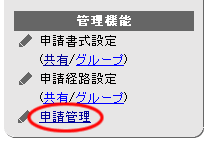
|
●申請管理一覧
管理している申請一覧が表示されます。
一覧の[進捗]欄は、申請先の全ユーザーのうち、何人のユーザーがこの申請を承認したかを表しています。
|
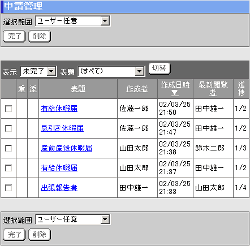
|
●申請の参照
申請管理一覧から”表題”リンクを押します。申請先のユーザーが登録した決裁状況やコメントの履歴が表示されます。
[決裁状況]欄には、作成した申請の、現在の状況が表示されます。
| 選択範囲 |
説明 |
| 決裁待ち |
申請が承認作業中の状態 |
| 差し戻し |
申請が否認され差戻確認作業中の状態 |
| 完了申請 |
申請が承認された状態 |
| 強制完了 |
承認作業中に強制的に完了された状態 |
|
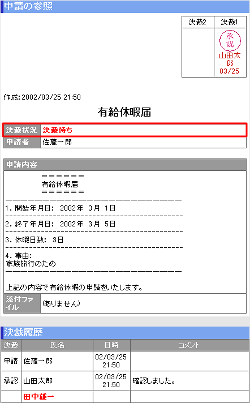 |
2.申請を完了する手順
|
手順2-1.[申請管理]リンクを押します
手順1-1と同様です。
|
|
手順2-2.完了したい申請を選択します
申請管理一覧画面の[選択範囲]欄より、完了したい申請を選択します。
| 選択範囲 |
説明 |
| ユーザー任意 |
一覧でチェックした申請を選択します。 |
表示中の
申請すべて |
一覧に表示されている申請を選択します。 |
| 一括選択 |
すべての申請を選択します。 |
手順2-3. を押します を押します
 を押すと完了の確認メッセージが表示されます。 を押すと完了の確認メッセージが表示されます。
手順2-4. を押します を押します
 を押すと完了されます。 を押すと完了されます。
|
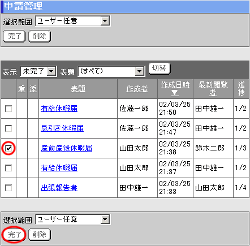 |
3.申請を削除する手順
|
手順3-1.[申請管理]リンクを押します
手順1-1と同様です。
|
|
手順3-2.削除したい申請を選択します
申請管理一覧画面の[選択範囲]欄より、削除したい申請を選択します。
| 選択範囲 |
説明 |
| ユーザー任意 |
一覧でチェックした申請を選択します。 |
表示中の
申請すべて |
一覧に表示されている申請を選択します。 |
| 一括選択 |
すべての申請を選択します。 |
手順3-3. を押します を押します
 を押すと削除の確認メッセージが表示されます。 を押すと削除の確認メッセージが表示されます。
手順3-4. を押します を押します
 を押すと削除完了されます。 を押すと削除完了されます。
|
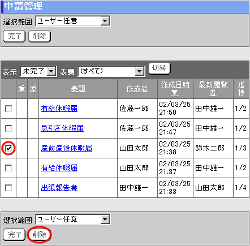 |